如何在Excel中将小写转换为首字母大写或句子首字母大写?
有时在Excel中,您可能会发现表格中的句子格式不正确。如果我们的数据看起来很乱,手动解决这个问题可能是一个费时费力的过程。我们可以使用Excel支持的公式以更快、更准确的方式解决此问题。
本教程将帮助您了解如何在Excel中将小写字母转换为首字母大写或句子首字母大写。如果只有句子的第一个字母大写,则称为句子首字母大写;如果句子的所有单词的第一个字母都大写,则称为首字母大写。
在Excel中将小写转换为首字母大写
在这里,我们将使用PROPER公式获得任何一个结果,然后使用自动填充柄获得所有结果。让我们来看一下在Excel中将小写转换为首字母大写的简单步骤。
步骤1
让我们考虑一个Excel表格,其中的数据是小写句子的列表,类似于下图。
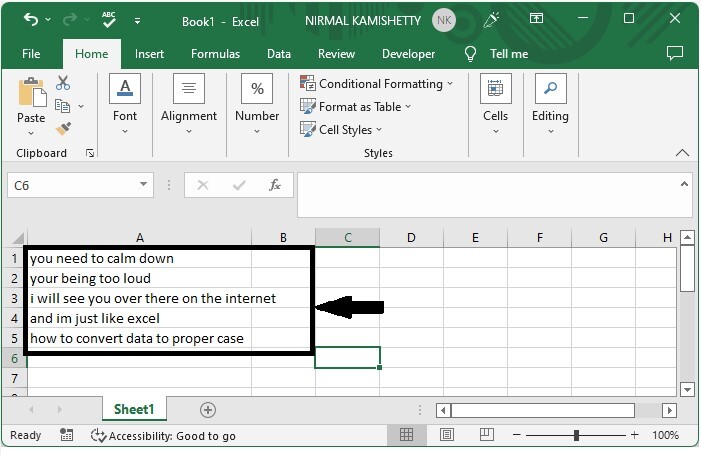
现在单击空单元格(在本例中为单元格B1),输入公式`=PROPER(A1)`,然后单击Enter键以获得第一个结果。在公式中,A1是句子的地址。
空单元格 > 公式 > Enter
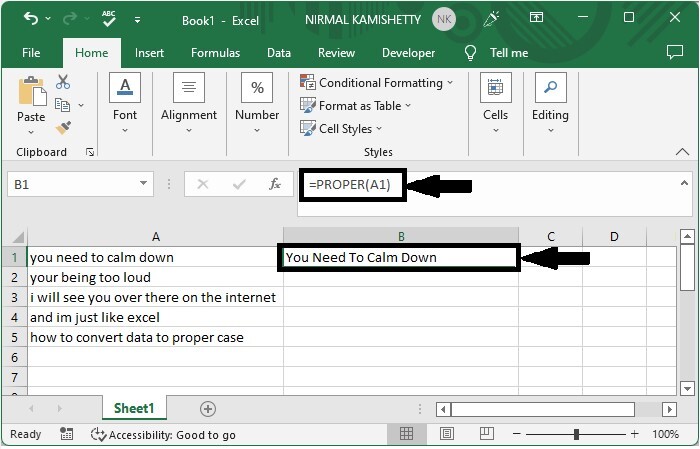
步骤2
然后使用自动填充柄从第一个结果向下拖动,以获得所有类似于下图的结果。
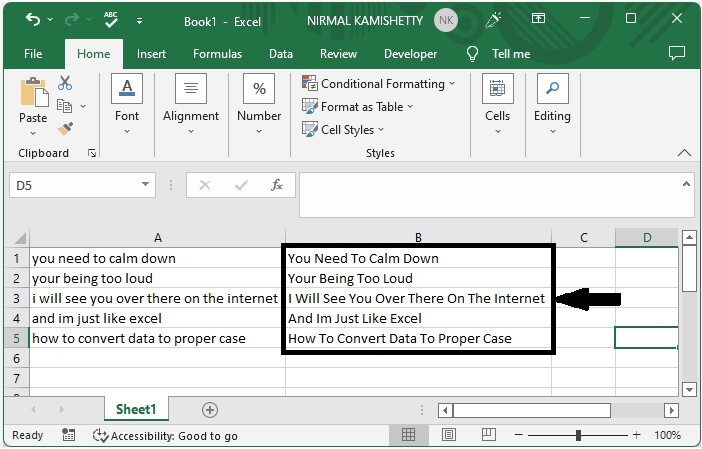
在Excel中将小写转换为句子首字母大写
在这里,我们将使用SUBSTITUTE公式获得任何一个结果,然后使用自动填充柄获得所有结果。让我们来看一下在Excel中将小写转换为句子首字母大写的简单步骤。
步骤1
让我们考虑与上述示例中使用的相同数据。
然后,在本例中,单击单元格B1(一个空单元格),输入以下公式:
=SUBSTITUTE(LOWER(A1),CHAR(CODE(A1)),UPPER(CHAR(CODE(A1))),1) 并单击Enter键以获得第一个值。
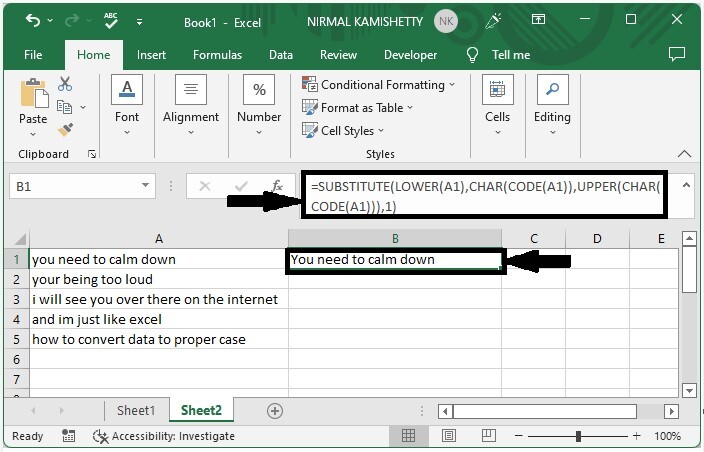
步骤2
然后使用自动填充柄从第一个结果向下拖动,以获得所有类似于下图的结果。
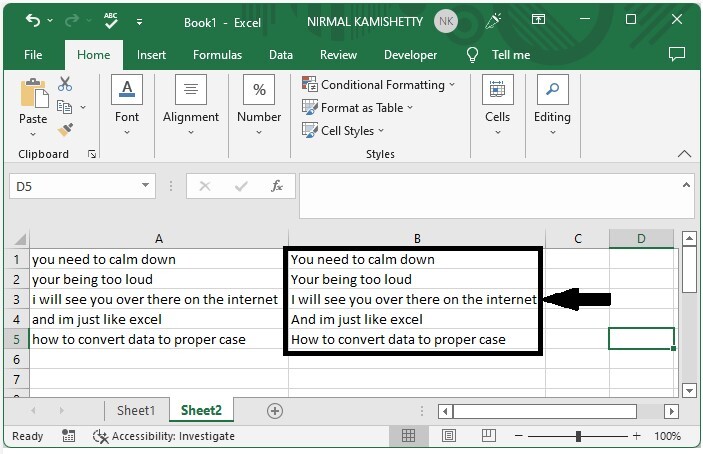
结论
在本教程中,我们使用了一个简单的示例来演示如何在Excel中将小写转换为首字母大写和句子首字母大写。

广告

 数据结构
数据结构 网络
网络 关系数据库管理系统 (RDBMS)
关系数据库管理系统 (RDBMS) 操作系统
操作系统 Java
Java iOS
iOS HTML
HTML CSS
CSS Android
Android Python
Python C语言编程
C语言编程 C++
C++ C#
C# MongoDB
MongoDB MySQL
MySQL Javascript
Javascript PHP
PHP